ATI et NVIDIA corrigent le fourmillement des LCD dans les films
Publié le 07/09/2006 par Vincent Alzieu
La correction chez NVIDIAPar défaut tout est désactivé. Pour profiter des nouvelles fonctions, il faut se rendre dans les options avancées de la carte graphique, choisir le nouvel affichage par icônes, sélectionner Vidéo & Téléviseur. Sous les menus, choisissez l’option d’Affichage avancé au lieu de standard (par défaut). Validez l’option Régler les paramètres des couleurs vidéo, puis sélectionnez le dernier onglet, Améliorations. voilà, on y est !
Deux options à zéro sont proposées : Amélioration des bords et Atténuation du bruit.
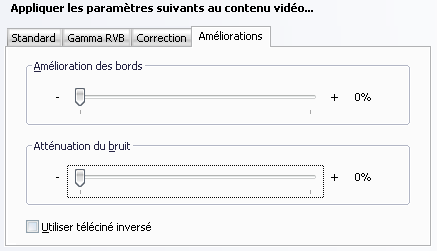
Nous avons repris l’un de nos scènes fétiche de test des écrans. C’est au début du film Matrix, Trinity parle au téléphone avec son père malade. Le mur a gauche de son visage est un exemple parfait de fourmillement, des défauts qui nous perturbent quand on a l’écran sous le nez. On en perçoit également dans les dégradés de son visage. C’est plus furtif, mais plus évident à mettre en évidence sur nos captures. C’est donc sur cette zone que nous allons nous concentrer pour illustrer les essais.
Le film a été diffusé sur un 20 pouces format 4/3, les captures ont été réalisée en plein écran

Nous avons alors joué à un petit jeu : nous avons fait varier les facteurs Amélioration des bords et Atténuation du bruit, puis capturé le résultat. Voici les conséquences sur des changements radicaux :
 |  |  |
Opter pour des valeurs extrêmes permet de comprendre ce sur quoi ces paramètres interviennent, et leurs limites.
Par 0% bord ; 100% bruit, on entend bien sur qu’on a laissé l’option Amélioration des bords à 0, tandis qu’on passe celle d’Atténuation du bruit au maximum. Ici,, tous les reliefs de la peau sont gommés. Par défaut la joue et le front sont comme bosselés. Une fois la correction du bruit activée, ils deviennent lisses. Première conséquence : il n’y a plus du tout de bruit dans l’image. Toutes les zones sujettes à un fourmillement avant ne le sont plus du tout. C’est impressionnant, mais cela présente deux conséquences désagréables. Déjà, cela fige les zones. On a des aplats de couleurs au lieu de dégradés en mouvement. C’est gênant, un peu comme si les objets n’étaient pas composés d’un nombre suffisant de polygones. Les mouvements deviennent un peu plus grossiers, on perd des détails, on voit des plaques de couleurs. Deuxième effet négatif : la réduction se fait aussi sur le nombre de couleurs affichées. Les arrondis ne sont pas toujours heureux, en témoignent les plaques rouges au bord du nez et des lèvres de la jeune femme sur l’extrait ci-dessus. On ne peut pas les rater : elle a maintenant un visage très pâle avec deux grosses tâches de couleur.
100% bord ; 0% bruit : c’est évident, la netteté est meilleure, les traits sont fortement accentués. Tous, y compris les défauts de la peau. Trinity a pris 20 ans d’un coup. En plus, le bruit est fortement accentué dessus.
Il est clair qu’on ne peut pas se contenter des réglages extrêmes. Toutefois, la bonne nouvelle, c’est qu’un mieux semble trouvable. On devine qu’il est possible de diminuer le niveau de bruit et d’améliorer la précision des images, tout est après affaire de réglages.
 |  |  |
Finalement, après quelques réglages, nous en sommes arrivés à :
 |  |
Le niveau de bruit ambiant a sensiblement baissé. Sur l’écran IPS retenu pour les tests, il est revenu à un niveau comparable à celui des bonnes dalles MVA. Les progrès étaient également visibles sur l’écran TN, avec quand même un fourmillement - léger - persistant.
Dans le même temps, la netteté des traits du visage, mais également sur l’ensemble des séquence, a été un peu améliorée, le tout sans faire apparaître de nouveau défaut évident.
Le résultat est convaincant, le progrès est évident. C’est une vraie bénédiction pour les utilisateurs exigeants.

Sommaire
Vos réactions
Contenus relatifs
- [+] 11/01: CES: Un écran OLED 4K 21.6 pouces c...
- [+] 10/01: CES: Quatre écrans DisplayHDR en dé...
- [+] 10/01: CES: 7 écrans sur un portable via D...
- [+] 10/01: CES: USB-PD via HDMI Alt-Mode
- [+] 12/12: Vesa lance un standard pour les écr...
- [+] 12/06: Samsung CHG90, 49" 3840x1080 32:9
- [+] 13/04: Dell lance son OLED 4K à 3500$
- [+] 08/04: Des dalles 32:9 et 32:10 chez Samsu...
- [+] 22/02: AOC annonce les AG272FCX et AG322QC...
- [+] 11/02: NEC EX341R : 34" incurvé et UWQHD



